1. Déplacer les applications
Pour déplacer une application, rien de plus simple. Il vous suffit de maintenir l’appui sur l’icône de l’appli puis de la déplacer sur votre écran :

2. Organiser ses applications sur plusieurs écrans
Vous pouvez manquer de place sur votre écran pour y afficher toutes vos applications. Vous pouvez alors déplacer celles de votre choix sur un de vos écrans latéraux (que nous avons déjà vu dans le cours présentant l’écran déverrouillé).
Pour cela, maintenez l’appui sur l’icône de votre application puis dirigez la vers l’un des bords de votre écran. Vous serez redirigé vers l’écran voisin où vous pourrez déposer l’application où vous souhaitez :
Publicité – Les espaces publicitaires permettent de financer le site
(adsbygoogle = window.adsbygoogle || []).push({});3. Les dossiers
Vous pouvez choisir de regrouper vos applications par thèmes ou encore par utilisateur (très utile sur les tablettes familiales par exemple). Pour cela, vous devez créer des dossiers.
3.1 Créer un dossier
Il vous suffit simplement de positionner une application sur une autre pour qu’un dossier se créé automatiquement. Les deux applications se réunissent alors dans une petite case que vous pouvez renommer à votre guise :
3.2 Retirer d’un dossier
Pour retirer une application d’un dossier, il vous suffit de maintenir l’appui sur celle que vous souhaitez retirer et la placer à l’extérieur du dossier :
3.3 Renommer un dossier
Une fois votre dossier crée, vous pouvez le personnaliser dans l’onglet au-dessus de ce dernier :
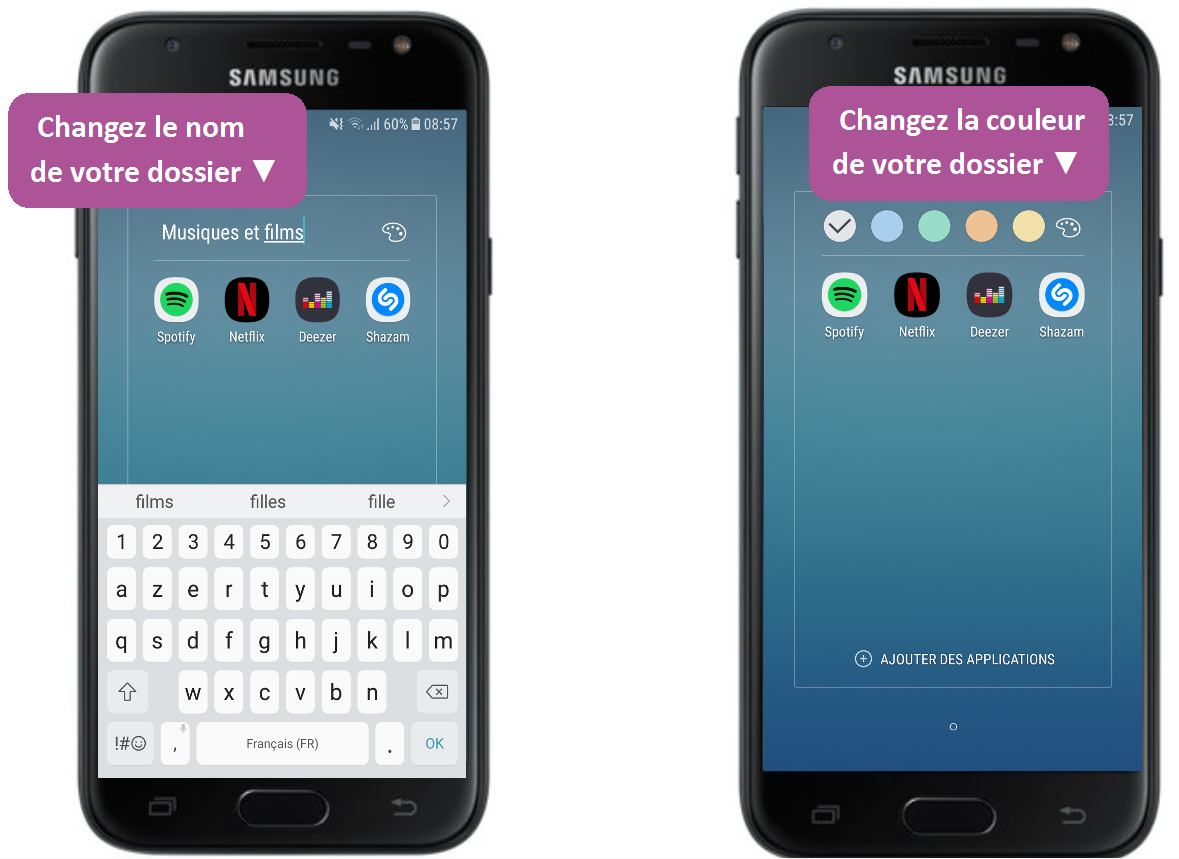
Publicité – Les espaces publicitaires permettent de financer le site
(adsbygoogle = window.adsbygoogle || []).push({});4. L’onglet des options
L’onglet des options n’est pas systématique sur les smartphones et tablettes. Vous le retrouverez cependant sur le Samsung Galaxy J3 2017. Voyons ce qu’il contient :
4.1 Sélectionner plus d’éléments

4.2 Supprimer une application
Nous avons déjà pu voir cette technique dans le cours sur le Play Store.
Lorsque vous maintenez l’appui sur l’icône de votre application, vous pouvez rencontrer plusieurs visuels. Le plus courant est représenté par une croix en haut à droite de l’icône. C’est un visuel très ressemblant de celui utilisé sur les iPhones et iPad. Pour supprimer l’application, vous n’avez qu’à appuyer sur la croix pour que cette dernière se désinstalle.

Autre visuel, et notamment celui que vous rencontrerez sur le Samsung Galaxy J3 2017 : le listing des tâches. Vous n’avez plus qu’à appuyer sur Désinstaller pour que l’application disparaisse de votre mobile :

4.3 Supprimer le raccourci

4.4 Déplacer dans un dossier sécurisé
Cette option n’est utile que pour les applications contenant des données sensibles, comme vos informations personnelles. Elle n’est pas commune à tous les smartphones.
4.5 Informations application
Les informations concernent les données de stockage de votre application sur votre smartphone ou tablette. Très pratique lorsque vous voulez contrôler les capacités de stockage et de mémoire de votre mobile :

Vous êtes désormais équipé pour organiser vos applications à votre guise. Nous allons continuer à apprendre comment personnaliser un smartphone en découvrant dans le prochain cours l’art et la manière de changer le fond d’écran.
Vous avez terminé la lecture du cours ? Alors cliquez ici pour continuer :

Le cours Xyoos en livre papier ou e-book à télécharger !
Les cours Xyoos sont également disponibles en livres numériques (e-books) à télécharger sur votre ordinateur ou tablette au format PDF à partir de 9€ seulement.
Et pour Windows, découvrez le livre au format papier à recevoir chez vous pour 25€ !

 Menu
Menu Déjà client ?
Déjà client ? 
